Google Chrome视频录制插件推荐及使用教程
来源:Google Chrome官网
时间:2025-07-27
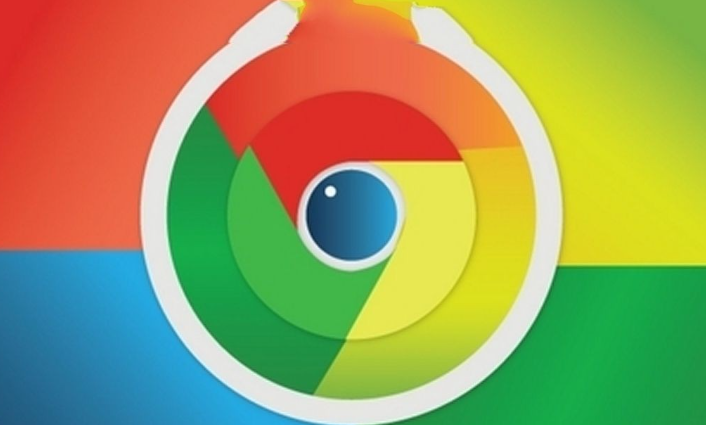
1. 插件安装与基础设置
- 打开Chrome浏览器,访问Chrome网上应用店,在搜索框输入插件名称(如Screencastify、Loom等),点击“添加到Chrome”按钮完成安装。安装后,插件图标会出现在浏览器工具栏中,右键点击可固定到导航栏方便使用。部分插件需授予“屏幕录制”和“麦克风访问”权限,按提示操作即可。
2. 全屏与区域录制操作
- 点击插件图标,选择“全屏录制”或“选定区域录制”。若需录制特定窗口(如视频播放页面),建议选择区域模式并手动调整选区大小。开始录制后,插件会自动捕捉屏幕变化及声音(需开启麦克风权限)。录制过程中可随时点击暂停,再次点击继续,避免分段保存。
3. 音频与摄像头配置
- 在插件设置中,可切换“系统声音”“麦克风”或“两者同时录制”。例如,录制在线课程时需勾选“系统声音”以捕获视频音频,同时开启麦克风讲解。部分插件(如Awesome Screenshot)支持添加摄像头画面,点击“画中画”按钮即可插入个人头像,适合教程类视频。
4. 视频编辑与保存
- 停止录制后,进入编辑界面。常见操作包括:裁剪多余片段(拖动时间轴)、添加文字说明(点击“字幕”按钮)、涂鸦标注(使用画笔工具)。保存时可选择格式(如MP4、GIF)及质量(标清/高清)。若需上传云端(如Google Drive),需登录对应账号并授权存储权限。
5. 快捷分享与导出
- 完成编辑后,点击“分享”生成链接(如Loom自动生成可下载链接),或直接下载到本地文件夹。部分插件支持一键复制视频链接至剪贴板,便于粘贴到聊天工具或文档中。若需压缩视频体积,可在设置中降低分辨率或帧率(如Recorder插件的“优化存储”选项)。
